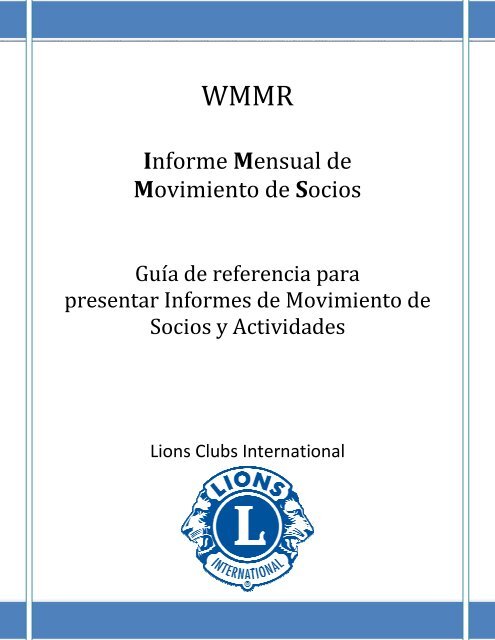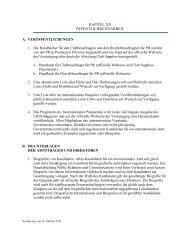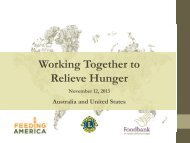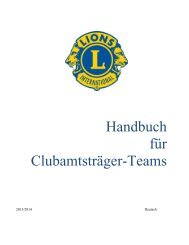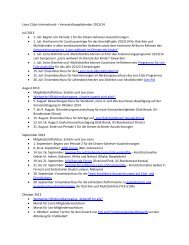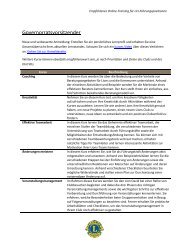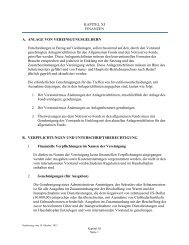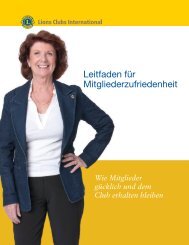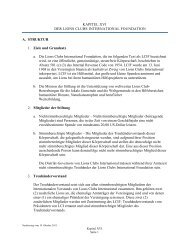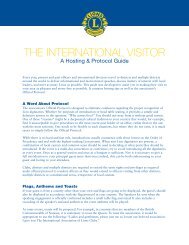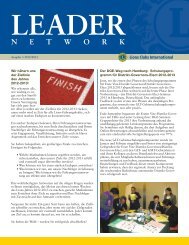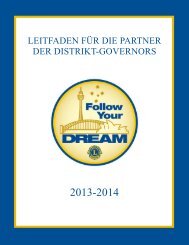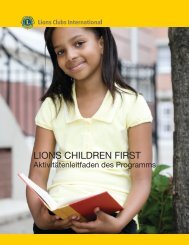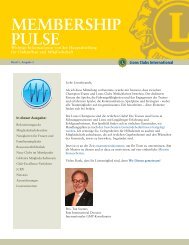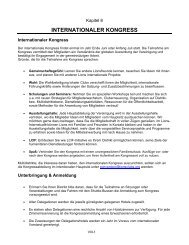Informe Mensual de Movimiento de Socios - Lions Clubs International
Informe Mensual de Movimiento de Socios - Lions Clubs International
Informe Mensual de Movimiento de Socios - Lions Clubs International
You also want an ePaper? Increase the reach of your titles
YUMPU automatically turns print PDFs into web optimized ePapers that Google loves.
WMMR<br />
<strong>Informe</strong> <strong>Mensual</strong> <strong>de</strong><br />
<strong>Movimiento</strong> <strong>de</strong> <strong>Socios</strong><br />
Guía <strong>de</strong> referencia para<br />
presentar <strong>Informe</strong>s <strong>de</strong> <strong>Movimiento</strong> <strong>de</strong><br />
<strong>Socios</strong> y Activida<strong>de</strong>s<br />
<strong>Lions</strong> <strong>Clubs</strong> <strong>International</strong>
Guía <strong>de</strong> referencia 05/2011 <strong>Lions</strong> <strong>Clubs</strong> <strong>International</strong><br />
Instrucciones:<br />
• Para ver una parte en particular <strong>de</strong> esta guía, haga clic en el enlace correspondiente en el<br />
índice.<br />
• Para imprimir una parte en particular <strong>de</strong> esta guía<br />
o vaya a Archivo y seleccione Imprimir<br />
o Haga clic en "Páginas" e introduzca el rango <strong>de</strong> las páginas que <strong>de</strong>sea imprimir.<br />
� El rango <strong>de</strong> páginas pue<strong>de</strong> <strong>de</strong>terminarse usando el índice como guía. Por<br />
ejemplo las páginas 40-42 contienen las funciones para dirigentes <strong>de</strong> club.<br />
*************************************************************************************<br />
Índice<br />
Página nº<br />
1. Cómo acce<strong>de</strong>r a WMMR o a la Demostración 2<br />
2. Cómo informar que no hubo movimiento <strong>de</strong> socios 10<br />
3. Cómo añadir un socio 11<br />
4. Cómo dar <strong>de</strong> baja a un socio 15<br />
5. Cómo reincorporar a un socio 17<br />
6. Cómo añadir un socio trasladado (que ingresa a su club) 18<br />
7. Cómo actualizar o revisar la información <strong>de</strong> un socio 20<br />
8. Funciones <strong>de</strong> informes <strong>de</strong> club<br />
a. Cómo ver/imprimir estados <strong>de</strong> cuenta <strong>de</strong>l club y pagar saldos<br />
b. Cómo acce<strong>de</strong>r a e imprimir informes <strong>de</strong> club<br />
c. Cómo acce<strong>de</strong>r e imprimir el <strong>Informe</strong> <strong>Mensual</strong> <strong>de</strong> <strong>Movimiento</strong><br />
<strong>de</strong> <strong>Socios</strong><br />
d. Cómo <strong>de</strong>scargar datos <strong>de</strong> los socios<br />
e. Cómo imprimir tarjetas <strong>de</strong> socios<br />
f. <strong>Informe</strong> <strong>de</strong> Activida<strong>de</strong>s <strong>de</strong> Servicio <strong>de</strong>l Club<br />
9. Función <strong>de</strong> dirigente <strong>de</strong> club – Cómo actualizar/editar un dirigente 41<br />
10. Unida<strong>de</strong>s familiares<br />
a. Cómo añadir una unidad familiar<br />
b. Cómo suprimir una unidad familiar y cabeza <strong>de</strong> familia<br />
23<br />
25<br />
26<br />
28<br />
29<br />
33<br />
44<br />
47<br />
Página 1 <strong>de</strong> 51
Guía <strong>de</strong> referencia 05/2011 <strong>Lions</strong> <strong>Clubs</strong> <strong>International</strong><br />
Acceso – Cómo acce<strong>de</strong>r a WMMR o a la Demostración<br />
Así es como podrá Lo que verá en pantalla<br />
1. Acce<strong>de</strong>r a la página Web<br />
<strong>de</strong> WMMR.<br />
• Vaya a www.lionsclubs.org<br />
• Haga clic en el enlace<br />
“Remitir informes”.<br />
2. Haga clic en el enlace<br />
“Dirigentes Leones:<br />
regístrense aquí”.<br />
Para acce<strong>de</strong>r a los informes en el sitio <strong>de</strong> informes WMMR, su or<strong>de</strong>nador<br />
<strong>de</strong>be tener instalada la última versión <strong>de</strong> Adobe Acrobat Rea<strong>de</strong>r.<br />
Cómo acce<strong>de</strong>r a WMMR o a la Demostración<br />
Página 2 <strong>de</strong> 51
Guía <strong>de</strong> referencia 05/2011 <strong>Lions</strong> <strong>Clubs</strong> <strong>International</strong><br />
Así es como podrá Lo que verá en pantalla<br />
3. Complete la página <strong>de</strong><br />
acceso <strong>de</strong> WMMR<br />
a) Si no ha usado antes<br />
WMMR<br />
• Haga clic en el enlace<br />
“¿Usuario nuevo?<br />
Haga clic aquí para<br />
registrarse”.<br />
• Vaya al Paso 6.<br />
b) Si ya ha usado WMMR<br />
pero no recuerda su<br />
nombre <strong>de</strong> usuario o<br />
contraseña<br />
• Haga clic en el enlace<br />
“¿Olvidó su nombre<br />
<strong>de</strong> usuario o<br />
contraseña? Haga<br />
clic aquí”.<br />
• Vaya al Paso 6.<br />
c) Si <strong>de</strong>sea acce<strong>de</strong>r a la<br />
<strong>de</strong>mostración<br />
• Vaya al Paso 4.<br />
Todos los <strong>de</strong>más vayan al Paso<br />
5.<br />
4. Acce<strong>de</strong>r a la Demostración<br />
• Haga clic en el enlace<br />
“Demostración”.<br />
• Haga clic en Ir en la<br />
pantalla siguiente.<br />
***NOTA: no se necesita<br />
contraseña para acce<strong>de</strong>r a la<br />
Demostración.<br />
Página 3 <strong>de</strong> 51
Guía <strong>de</strong> referencia 05/2011 <strong>Lions</strong> <strong>Clubs</strong> <strong>International</strong><br />
Así es como podrá Lo que verá en pantalla<br />
5. Acce<strong>de</strong>r a WMMR<br />
a) ¿Tiene un nombre <strong>de</strong><br />
usuario?<br />
• Escriba su nombre <strong>de</strong><br />
usuario y contraseña.<br />
• Haga clic en Enviar.<br />
• Vaya al Paso 9.<br />
b) ¿No tiene un nombre <strong>de</strong><br />
usuario, pero tiene su<br />
número <strong>de</strong> socio?<br />
• Escriba su número <strong>de</strong><br />
socio y contraseña.<br />
• Haga clic en Enviar.<br />
• Vaya al Paso 9.<br />
***NOTA: si <strong>de</strong>sea cambiar su<br />
nombre <strong>de</strong> usuario o<br />
contraseña, elija el recuadro<br />
“Quiero cambiar mi<br />
contraseña <strong>de</strong>spués <strong>de</strong><br />
acce<strong>de</strong>r al sistema” y haga<br />
clic en Enviar.<br />
6. Obtener nombre <strong>de</strong> usuario<br />
y/o contraseña<br />
a) Si es usuario nuevo <strong>de</strong><br />
WMMR<br />
• Escriba su número <strong>de</strong><br />
socio y las letras <strong>de</strong><br />
“verificación <strong>de</strong><br />
palabra”. Si no pue<strong>de</strong><br />
leer la palabra, haga<br />
clic en el enlace<br />
“Intente con otra<br />
palabra”.<br />
• Haga clic en Enviar.<br />
b) Si ha accedido previamente<br />
a WMMR se mostrará la<br />
página <strong>de</strong> pregunta <strong>de</strong><br />
seguridad. En la página <strong>de</strong><br />
pregunta <strong>de</strong> seguridad:<br />
Página 4 <strong>de</strong> 51
Guía <strong>de</strong> referencia 05/2011 <strong>Lions</strong> <strong>Clubs</strong> <strong>International</strong><br />
Así es como podrá Lo que verá en pantalla<br />
• Haga clic en la flecha<br />
<strong>de</strong>splegable para elegir<br />
una <strong>de</strong> las preguntas<br />
<strong>de</strong> seguridad y escriba<br />
la respuesta <strong>de</strong><br />
seguridad<br />
correspondiente.<br />
• Haga clic en Enviar.<br />
• Vaya al Paso 8.<br />
Página 5 <strong>de</strong> 51
Guía <strong>de</strong> referencia 05/2011 <strong>Lions</strong> <strong>Clubs</strong> <strong>International</strong><br />
Así es como podrá Lo que verá en pantalla<br />
7. Registrarse en WMMR<br />
• Responda las preguntas<br />
para verificar su i<strong>de</strong>ntidad.<br />
• Escriba el nombre <strong>de</strong><br />
usuario, contraseña y<br />
dirección <strong>de</strong> correo<br />
electrónico que usará.<br />
• Elija y responda las<br />
preguntas <strong>de</strong> seguridad.<br />
• Seleccione las casillas <strong>de</strong><br />
verificación para indicar<br />
que acepta los términos y<br />
condiciones <strong>de</strong> utilización y<br />
política <strong>de</strong> privacidad <strong>de</strong><br />
LCI.<br />
• Haga clic en Enviar.<br />
• Haga clic en Aceptar en la<br />
página Se ha completado<br />
el registro.<br />
• Vaya al Paso 9.<br />
***NOTA: si no ha comenzado<br />
su gestión, no podrá acce<strong>de</strong>r<br />
hasta el primer día en que<br />
comienza su cargo<br />
(generalmente el 1 <strong>de</strong> julio).<br />
Página 6 <strong>de</strong> 51
Guía <strong>de</strong> referencia 05/2011 <strong>Lions</strong> <strong>Clubs</strong> <strong>International</strong><br />
Así es como podrá Lo que verá en pantalla<br />
8. Restablecer nombre <strong>de</strong><br />
usuario y/o contraseña<br />
• Escriba el nombre <strong>de</strong><br />
usuario, contraseña y<br />
dirección <strong>de</strong> correo<br />
electrónico que usará.<br />
• Elija y responda las<br />
preguntas <strong>de</strong> seguridad.<br />
• Seleccione las casillas <strong>de</strong><br />
verificación para indicar<br />
que acepta los términos y<br />
condiciones <strong>de</strong> utilización y<br />
política <strong>de</strong> privacidad <strong>de</strong><br />
LCI.<br />
• Haga clic en Enviar.<br />
• Haga clic en Aceptar <strong>de</strong> la<br />
página Se ha completado<br />
el registro.<br />
***NOTA: si no ha comenzado<br />
su gestión, no podrá acce<strong>de</strong>r<br />
hasta el primer día en que<br />
comienza su gestión<br />
(generalmente el 1 <strong>de</strong> julio).<br />
9. Acce<strong>de</strong>r como dirigente con<br />
múltiples cargos (optativo)<br />
Se mostrará la pantalla Acceso<br />
<strong>de</strong> Dirigentes – Cargos<br />
Múltiples<br />
• En la lista <strong>de</strong>splegable,<br />
seleccione el cargo que<br />
usará para el<br />
procesamiento<br />
• Haga clic en Continuar.<br />
***NOTA: para usar otro cargo,<br />
<strong>de</strong>be salir <strong>de</strong>l sistema y volver<br />
a entrar <strong>de</strong> nuevo.<br />
Página 7 <strong>de</strong> 51
Guía <strong>de</strong> referencia 05/2011 <strong>Lions</strong> <strong>Clubs</strong> <strong>International</strong><br />
Así es como podrá Lo que verá en pantalla<br />
10. Ver la pantalla <strong>de</strong><br />
bienvenida <strong>de</strong> WMMR<br />
Página 8 <strong>de</strong> 51
Guía <strong>de</strong> referencia 05/2011 <strong>Lions</strong> <strong>Clubs</strong> <strong>International</strong><br />
<strong>Informe</strong> <strong>de</strong> movimiento <strong>de</strong> socios – Cómo añadir, dar <strong>de</strong> baja,<br />
reincorporar, trasladar o actualizar socios<br />
Así es como podrá Lo que verá en pantalla<br />
1. Cuando haya iniciado la<br />
sesión, haga clic en el<br />
enlace “<strong>Socios</strong>”.<br />
2. Seleccione el mes <strong>de</strong>l<br />
informe en la lista<br />
<strong>de</strong>splegable <strong>de</strong> Mes <strong>de</strong>l<br />
<strong>Informe</strong>.<br />
*** NOTA: las opciones <strong>de</strong> mes<br />
<strong>de</strong>l informe son el mes actual y<br />
dos meses previos. Siempre<br />
sale el mes actual <strong>de</strong>l<br />
calendario por <strong>de</strong>fecto. Todos<br />
los informes <strong>de</strong> meses previos<br />
<strong>de</strong>ben ser remitidos a través<br />
<strong>de</strong>l formulario impreso al<br />
Departamento <strong>de</strong> Expedientes<br />
<strong>de</strong> Dirigentes y Clubes <strong>de</strong> la<br />
oficina internacional.<br />
Página 9 <strong>de</strong> 51
Guía <strong>de</strong> referencia 05/2011 <strong>Lions</strong> <strong>Clubs</strong> <strong>International</strong><br />
Así es como podrá Lo que verá en pantalla<br />
1. Complete los pasos 1 y 2<br />
<strong>de</strong> la página 9.<br />
2. En la Página <strong>de</strong><br />
movimiento <strong>de</strong> socios haga<br />
clic en el enlace “¿No hay<br />
ningún cambio que<br />
comunicar?”. Aparecerá<br />
la pantalla <strong>de</strong> estado <strong>de</strong>l<br />
informe mensual <strong>de</strong><br />
movimiento <strong>de</strong> socios para<br />
confirmar que se ha<br />
enviado el informe.<br />
3. Haga clic en Aceptar.<br />
Cómo informar que no hubo movimiento <strong>de</strong> socios<br />
Página 10 <strong>de</strong> 51
Guía <strong>de</strong> referencia 05/2011 <strong>Lions</strong> <strong>Clubs</strong> <strong>International</strong><br />
Así es como podrá Lo que verá en pantalla<br />
1. Complete los pasos 1 y 2<br />
<strong>de</strong> la página 9.<br />
2. En la Página <strong>de</strong><br />
movimiento <strong>de</strong> socios haga<br />
clic en el enlace “Dar <strong>de</strong><br />
alta” o “Añadir socio<br />
nuevo”.<br />
Cómo añadir un socio<br />
Página 11 <strong>de</strong> 51
Guía <strong>de</strong> referencia 05/2011 <strong>Lions</strong> <strong>Clubs</strong> <strong>International</strong><br />
Así es como podrá Lo que verá en pantalla<br />
3. Añadir el socio.<br />
a) Si el individuo NO era<br />
socio antes:<br />
• Elija No en la sección<br />
<strong>de</strong> Búsqueda <strong>de</strong> socios<br />
inactivos.<br />
• Haga clic en Enviar. Se<br />
abrirá la página <strong>de</strong><br />
Señas <strong>de</strong>l socio.<br />
• Vaya al Paso 5.<br />
b) Si el individuo NO era<br />
socio antes:<br />
• Vaya al Paso 4.<br />
Página 12 <strong>de</strong> 51
Guía <strong>de</strong> referencia 05/2011 <strong>Lions</strong> <strong>Clubs</strong> <strong>International</strong><br />
Así es como podrá Lo que verá en pantalla<br />
4. Añadir un socio ya<br />
existente:<br />
• Elija Sí en la sección <strong>de</strong><br />
Búsqueda <strong>de</strong> socios<br />
inactivos.<br />
• Escriba el número <strong>de</strong> socio<br />
<strong>de</strong>l individuo si lo tiene y<br />
haga clic en Enviar. De lo<br />
contrario, introduzca toda la<br />
información que tenga<br />
sobre el socio y haga clic<br />
en Enviar.<br />
5. Complete el formulario <strong>de</strong><br />
Señas <strong>de</strong>l socio.<br />
• Complete TODOS los<br />
campos marcados con<br />
asterisco (*).<br />
• Haga clic en Socio<br />
padrino.<br />
***NOTA: si NO se completan<br />
todos los campos aparecerá un<br />
mensaje <strong>de</strong> error.<br />
Página 13 <strong>de</strong> 51
Guía <strong>de</strong> referencia 05/2011 <strong>Lions</strong> <strong>Clubs</strong> <strong>International</strong><br />
Así es como podrá Lo que verá en pantalla<br />
6. Elija un patrocinador o<br />
padrino.<br />
a) Elija un patrocinador <strong>de</strong>l<br />
mismo club.<br />
• Seleccione el<br />
patrocinador en la lista.<br />
O<br />
• Busque el<br />
nombre en la<br />
lista <strong>de</strong> nombres<br />
en la sección <strong>de</strong><br />
Búsqueda <strong>de</strong><br />
patrocinadores.<br />
• Haga clic en el<br />
nombre <strong>de</strong>l<br />
patrocinador.<br />
• Haga clic en<br />
“Agregar”.<br />
• Haga clic en<br />
Enviar.<br />
• Busque un<br />
patrocinador.<br />
• Escriba el<br />
nombre y<br />
apellido o nº <strong>de</strong><br />
socio <strong>de</strong>l<br />
patrocinador.<br />
• Haga clic en<br />
Buscar.<br />
• Haga clic en el<br />
nombre <strong>de</strong>l<br />
patrocinador.<br />
• Haga clic en<br />
“Agregar”.<br />
• Haga clic en<br />
Enviar.<br />
b) Elija un patrocinador <strong>de</strong> un<br />
club diferente.<br />
• Escriba el nº <strong>de</strong>l club<br />
Página 14 <strong>de</strong> 51
Guía <strong>de</strong> referencia 05/2011 <strong>Lions</strong> <strong>Clubs</strong> <strong>International</strong><br />
Así es como podrá Lo que verá en pantalla<br />
patrocinador, nº <strong>de</strong><br />
socio y nombre en la<br />
sección Otro club.<br />
• Haga clic en Enviar.<br />
Así es como podrá Lo que verá en pantalla<br />
1. Complete los pasos 1 y 2<br />
<strong>de</strong> la página 9.<br />
2. En la Página <strong>de</strong><br />
movimiento <strong>de</strong> socios haga<br />
clic en el enlace<br />
“Renuncia” o “Dar <strong>de</strong> baja<br />
a un socio”.<br />
3. Elija el socio a dar <strong>de</strong> baja.<br />
• Haga clic en ID <strong>de</strong> socio<br />
<strong>de</strong>l socio a dar <strong>de</strong> baja.<br />
O<br />
• Busque el socio.<br />
• Escriba el apellido o nº<br />
<strong>de</strong> socio <strong>de</strong>l socio.<br />
• Haga clic en Buscar.<br />
• Haga clic en ID <strong>de</strong><br />
socio <strong>de</strong>l socio a dar <strong>de</strong><br />
baja en los resultados<br />
<strong>de</strong> búsqueda.<br />
Cómo dar <strong>de</strong> baja a un socio<br />
Página 15 <strong>de</strong> 51
Guía <strong>de</strong> referencia 05/2011 <strong>Lions</strong> <strong>Clubs</strong> <strong>International</strong><br />
Así es como podrá Lo que verá en pantalla<br />
4. Dar <strong>de</strong> baja al socio.<br />
• Elija la razón para la baja<br />
en la lista <strong>de</strong>splegable<br />
Motivo <strong>de</strong> baja.<br />
• Haga clic en Renuncia.<br />
Página 16 <strong>de</strong> 51
Guía <strong>de</strong> referencia 05/2011 <strong>Lions</strong> <strong>Clubs</strong> <strong>International</strong><br />
Así es como podrá Lo que verá en pantalla<br />
1. Complete los pasos 1 y 2<br />
<strong>de</strong> la página 9.<br />
2. En la Página <strong>de</strong><br />
movimiento <strong>de</strong> socios haga<br />
clic en el enlace<br />
“Reincorporar” o<br />
“Reincorporar a un<br />
socio”.<br />
3. Reincorporar el socio o<br />
socios <strong>de</strong>seados.<br />
• Haga clic en el recuadro<br />
que se halla junto al socio<br />
o socios a reincorporar.<br />
• Haga clic en<br />
Reincorporar. El socio o<br />
socios seleccionados<br />
aparecerán en la pantalla<br />
<strong>de</strong> confirmación.<br />
• Haga clic en Confirmar<br />
reincorp.<br />
***NOTA: solo se podrá<br />
reincorporar a los socios que<br />
fueron dados <strong>de</strong> baja <strong>de</strong>l club<br />
en los últimos 12 meses.<br />
Cómo reincorporar a un socio<br />
Página 17 <strong>de</strong> 51
Guía <strong>de</strong> referencia 05/2011 <strong>Lions</strong> <strong>Clubs</strong> <strong>International</strong><br />
Cómo añadir un socio trasladado (que ingresa a su club)<br />
Así es como podrá Lo que verá en pantalla<br />
1. Complete los pasos 1 y 2<br />
<strong>de</strong> la página 9.<br />
2. En la Página <strong>de</strong><br />
movimiento <strong>de</strong> socios haga<br />
clic en el enlace<br />
“Traslado” o “Trasladar a<br />
un socio”.<br />
3. Elija el socio a trasladar.<br />
• Escriba el nº <strong>de</strong> socio o el<br />
apellido <strong>de</strong>l socio a<br />
trasladar.<br />
• Haga clic en Buscar. Se<br />
mostrarán todos los socios<br />
que coincidan con la<br />
búsqueda.<br />
***NOTA: si no pue<strong>de</strong><br />
encontrar el socio que <strong>de</strong>sea<br />
trasladar, vaya al Paso 6.<br />
4. Haga clic en el nº <strong>de</strong> socio<br />
a trasladar.<br />
Página 18 <strong>de</strong> 51
Guía <strong>de</strong> referencia 05/2011 <strong>Lions</strong> <strong>Clubs</strong> <strong>International</strong><br />
Así es como podrá Lo que verá en pantalla<br />
5. Trasladar el socio <strong>de</strong>seado.<br />
• Asegúrese <strong>de</strong> que la<br />
información que se muestra<br />
en la pantalla sea correcta<br />
y haga cambios si es<br />
necesario.<br />
• Haga clic en Confirm<br />
transfer.<br />
6. Si no encuentra el socio<br />
que <strong>de</strong>sea trasladar, haga<br />
clic en Ayuda.<br />
7. Complete y remita el<br />
formulario <strong>de</strong> Ayuda para<br />
confirmación <strong>de</strong> traslado.<br />
• Escriba los datos en los<br />
campos solicitados.<br />
• Haga clic en Enviar<br />
solicitud <strong>de</strong> ayuda.<br />
***NOTA: los empleados <strong>de</strong> la<br />
oficina internacional tramitarán<br />
el traslado.<br />
Página 19 <strong>de</strong> 51
Guía <strong>de</strong> referencia 05/2011 <strong>Lions</strong> <strong>Clubs</strong> <strong>International</strong><br />
Así es como podrá Lo que verá en pantalla<br />
1. Complete los pasos 1 y 2<br />
<strong>de</strong> la página 9.<br />
2. En la Página <strong>de</strong><br />
movimiento <strong>de</strong> socios haga<br />
clic en el enlace<br />
“Actualizar” o “Actualizar<br />
señas y datos <strong>de</strong> los<br />
socios”.<br />
***NOTA: use los enlaces<br />
“Revisar” y “Revisar señas y<br />
datos <strong>de</strong> los socios” solo para<br />
visualización.<br />
3. Elija el socio a<br />
ver/actualizar.<br />
• Haga clic en Nº <strong>de</strong> socio<br />
para ver/actualizar.<br />
O<br />
• Busque el socio.<br />
• Escriba el apellido o nº<br />
<strong>de</strong> socio <strong>de</strong>l socio.<br />
• Haga clic en Buscar.<br />
• Haga clic en ID <strong>de</strong><br />
socio <strong>de</strong>l socio a<br />
ver/actualizar en los<br />
resultados <strong>de</strong><br />
búsqueda.<br />
Cómo actualizar o revisar la información <strong>de</strong> un socio<br />
Página 20 <strong>de</strong> 51
Guía <strong>de</strong> referencia 05/2011 <strong>Lions</strong> <strong>Clubs</strong> <strong>International</strong><br />
Así es como podrá Lo que verá en pantalla<br />
4. Vea/actualice la<br />
información <strong>de</strong>l socio y<br />
haga clic en Enviar.<br />
5. Si <strong>de</strong>sea cambiar el<br />
nombre <strong>de</strong>l socio haga clic<br />
en Corregir.<br />
6. Escriba los cambios<br />
<strong>de</strong>seados, complete todos<br />
los campos solicitados y<br />
haga clic en Enviar.<br />
7. Se mostrará la pantalla <strong>de</strong><br />
confirmación. El cambio <strong>de</strong><br />
nombre se remitirá a la<br />
oficina internacional para<br />
su revisión.<br />
***NOTA: este mensaje<br />
<strong>de</strong>saparecerá <strong>de</strong>spués <strong>de</strong> 5<br />
Página 21 <strong>de</strong> 51
Guía <strong>de</strong> referencia 05/2011 <strong>Lions</strong> <strong>Clubs</strong> <strong>International</strong><br />
Así es como podrá Lo que verá en pantalla<br />
segundos.<br />
8. Si <strong>de</strong>sea revisar la<br />
información <strong>de</strong> un padrino<br />
o patrocinador, haga clic en<br />
Señas <strong>de</strong>l padrino.<br />
***NOTA: los cambios en la<br />
información <strong>de</strong>l patrocinador<br />
solo pue<strong>de</strong>n ser tramitados por<br />
personal <strong>de</strong> la oficina<br />
internacional. Pue<strong>de</strong><br />
contactarles en:<br />
memberops@lionsclubs.org<br />
Página 22 <strong>de</strong> 51
Guía <strong>de</strong> referencia 05/2011 <strong>Lions</strong> <strong>Clubs</strong> <strong>International</strong><br />
Funciones <strong>de</strong> informes <strong>de</strong> club – Cómo acce<strong>de</strong>r a, <strong>de</strong>scargar e imprimir<br />
informes<br />
Cómo ver/imprimir estados <strong>de</strong> cuenta <strong>de</strong>l club y pagar saldos <strong>de</strong>l club<br />
Así es como podrá Lo que verá en pantalla<br />
1. Haga clic en el enlace<br />
Club.<br />
2. Haga clic en el enlace<br />
Estados <strong>de</strong> cuenta.<br />
Página 23 <strong>de</strong> 51
Guía <strong>de</strong> referencia 05/2011 <strong>Lions</strong> <strong>Clubs</strong> <strong>International</strong><br />
Así es como podrá Lo que verá en pantalla<br />
3. Ver estados <strong>de</strong> cuenta <strong>de</strong>l<br />
club o hacer pagos.<br />
a) Para pagar saldos, si<br />
aplica, haga clic en el<br />
enlace “Pagar ahora”.<br />
b) Para ver o imprimir un<br />
estado <strong>de</strong> cuenta mensual,<br />
haga clic en el enlace<br />
“Ver/imprimir” <strong>de</strong>l mes<br />
que <strong>de</strong>sea.<br />
Página 24 <strong>de</strong> 51
Guía <strong>de</strong> referencia 05/2011 <strong>Lions</strong> <strong>Clubs</strong> <strong>International</strong><br />
Así es como podrá Lo que verá en pantalla<br />
1. Complete el paso 1 <strong>de</strong> la<br />
página 23.<br />
2. Haga clic en el enlace<br />
“<strong>Informe</strong>s”.<br />
3. Haga clic en Imprimir junto<br />
al informe que <strong>de</strong>see. Se<br />
abrirá el informe para su<br />
visualización.<br />
4. Haga clic en el icono <strong>de</strong><br />
impresora.<br />
Cómo acce<strong>de</strong>r a e imprimir informes <strong>de</strong> club<br />
Página 25 <strong>de</strong> 51
Guía <strong>de</strong> referencia 05/2011 <strong>Lions</strong> <strong>Clubs</strong> <strong>International</strong><br />
Cómo acce<strong>de</strong>r a e imprimir el <strong>Informe</strong> <strong>Mensual</strong> <strong>de</strong> <strong>Movimiento</strong> <strong>de</strong> <strong>Socios</strong><br />
Así es como podrá Lo que verá en pantalla<br />
1. Complete el paso 1 <strong>de</strong> la<br />
página 23.<br />
2. Haga clic en Imprimir junto<br />
a <strong>Informe</strong> mensual <strong>de</strong><br />
<strong>Movimiento</strong> <strong>de</strong> <strong>Socios</strong>.<br />
3. Elija y guar<strong>de</strong> el informe <strong>de</strong><br />
movimiento <strong>de</strong> socios <strong>de</strong>l<br />
mes que <strong>de</strong>see.<br />
• Escriba el mes y año <strong>de</strong>l<br />
informe que <strong>de</strong>sea y haga<br />
clic en Ejecutar informe.<br />
Se mostrará el informe.<br />
***NOTA: el formato <strong>de</strong> mes y<br />
año es MM/YYYY (mes/año).<br />
Página 26 <strong>de</strong> 51
Guía <strong>de</strong> referencia 05/2011 <strong>Lions</strong> <strong>Clubs</strong> <strong>International</strong><br />
Así es como podrá Lo que verá en pantalla<br />
4. Guar<strong>de</strong> e imprima una<br />
copia <strong>de</strong>l informe para los<br />
archivos <strong>de</strong>l club.<br />
• Guar<strong>de</strong> una copia <strong>de</strong>l<br />
informe haciendo clic en el<br />
icono <strong>de</strong> disco.<br />
• Imprima una copia <strong>de</strong>l<br />
informe haciendo clic en el<br />
icono <strong>de</strong> impresora.<br />
2009<br />
Página 27 <strong>de</strong> 51
Guía <strong>de</strong> referencia 05/2011 <strong>Lions</strong> <strong>Clubs</strong> <strong>International</strong><br />
Así es como podrá Lo que verá en pantalla<br />
1. Complete el paso 1 <strong>de</strong> la<br />
página 23.<br />
2. Haga clic junto a Descarga<br />
<strong>de</strong> base <strong>de</strong> datos <strong>de</strong><br />
socios.<br />
3. Haga clic en Estoy <strong>de</strong><br />
acuerdo para reconocer<br />
que únicamente usará los<br />
datos <strong>de</strong>scargados para<br />
asuntos relacionados con el<br />
club. Se mostrará un<br />
archivo <strong>de</strong>limitado por<br />
comas.<br />
4. Copie y pegue esta<br />
información en la base <strong>de</strong><br />
datos u hoja <strong>de</strong> cálculo<br />
para usarlo en asuntos<br />
relacionados con el club<br />
como son etiquetas <strong>de</strong><br />
Cómo <strong>de</strong>scargar datos <strong>de</strong> los socios<br />
Página 28 <strong>de</strong> 51
Guía <strong>de</strong> referencia 05/2011 <strong>Lions</strong> <strong>Clubs</strong> <strong>International</strong><br />
Así es como podrá Lo que verá en pantalla<br />
direcciones.<br />
Así es como podrá Lo que verá en pantalla<br />
1. Complete el paso 1 <strong>de</strong> la<br />
página 23.<br />
2. Haga clic en Imprimir junto<br />
a Tarjetas <strong>de</strong> afiliación.<br />
3. Elija las opciones <strong>de</strong><br />
impresión que <strong>de</strong>see.<br />
Cómo imprimir tarjetas <strong>de</strong> socios<br />
Página 29 <strong>de</strong> 51
Guía <strong>de</strong> referencia 05/2011 <strong>Lions</strong> <strong>Clubs</strong> <strong>International</strong><br />
Así es como podrá Lo que verá en pantalla<br />
4. Generar tarjetas <strong>de</strong><br />
afiliación.<br />
a) Para generar tarjetas <strong>de</strong><br />
afiliación para TODOS los<br />
socios:<br />
• Haga clic en las dos<br />
flechas hacia la<br />
<strong>de</strong>recha. Para<br />
cancelar esta selección<br />
haga clic en las dos<br />
flechas hacia la<br />
izquierda. (vea la<br />
opción 1)<br />
• Haga clic en Ejecutar<br />
informe. Se generarán<br />
las tarjetas <strong>de</strong><br />
afiliación.<br />
b) Para generar tarjetas <strong>de</strong><br />
afiliación para socios<br />
específicos:<br />
• Seleccione el socio o<br />
socios para los que<br />
<strong>de</strong>sea imprimir una<br />
tarjeta. Se pue<strong>de</strong><br />
seleccionar múltiples<br />
socios manteniendo<br />
pulsada la tecla <strong>de</strong><br />
Control <strong>de</strong>l teclado al<br />
seleccionar los socios.<br />
Opción 1<br />
Opción 2<br />
Página 30 <strong>de</strong> 51
Guía <strong>de</strong> referencia 05/2011 <strong>Lions</strong> <strong>Clubs</strong> <strong>International</strong><br />
Así es como podrá Lo que verá en pantalla<br />
• Haga clic en la flecha<br />
única hacia la<br />
<strong>de</strong>recha. Para suprimir<br />
uno o más socios,<br />
seleccione el nombre<br />
<strong>de</strong>l socio <strong>de</strong> la sección<br />
<strong>Socios</strong> seleccionados y<br />
haga clic en la flecha<br />
única hacia la<br />
izquierda. (vea la<br />
opción 2)<br />
• Haga clic en Ejecutar<br />
informe. Se generarán<br />
las tarjetas <strong>de</strong><br />
afiliación.<br />
5. Imprimir tarjetas <strong>de</strong><br />
afiliación.<br />
• Haga clic en el icono <strong>de</strong><br />
impresora.<br />
Página 31 <strong>de</strong> 51
Guía <strong>de</strong> referencia 05/2011 <strong>Lions</strong> <strong>Clubs</strong> <strong>International</strong><br />
Así es como podrá Lo que verá en pantalla<br />
6. Establecer opciones <strong>de</strong><br />
impresión.<br />
• Seleccione NINGUNO en la<br />
lista <strong>de</strong>splegable <strong>de</strong> Escala<br />
<strong>de</strong> página.<br />
• Haga clic en Aceptar.<br />
***NOTA: algunos usuarios<br />
tendrán que imprimir el informe<br />
como una imagen. Para ello:<br />
• Haga clic en Avanzado en<br />
la ventana Imprimir. Se<br />
mostrará la ventana <strong>de</strong><br />
Configuración avanzada <strong>de</strong><br />
impresión.<br />
• Haga clic en el recuadro <strong>de</strong><br />
Imprimir como imagen.<br />
• Haga clic en Aceptar en la<br />
ventana <strong>de</strong> Configuración<br />
avanzada <strong>de</strong> impresión.<br />
• Haga clic en Aceptar en la<br />
ventana Imprimir.<br />
Página 32 <strong>de</strong> 51
Guía <strong>de</strong> referencia 05/2011 <strong>Lions</strong> <strong>Clubs</strong> <strong>International</strong><br />
Así es como podrá Lo que verá en pantalla<br />
1. Haga clic en el enlace<br />
“Activida<strong>de</strong>s”. Se<br />
mostrará la pantalla <strong>de</strong><br />
bienvenida.<br />
a) Para añadir una actividad<br />
<strong>de</strong> rúbrica (una actividad<br />
que el club organiza con<br />
regularidad) vaya al Paso<br />
10.<br />
2. Haga clic en el mes que<br />
<strong>de</strong>see. Se mostrará la<br />
página Web <strong>de</strong> <strong>Informe</strong> <strong>de</strong><br />
Activida<strong>de</strong>s <strong>de</strong> Servicio <strong>de</strong><br />
Clubes <strong>de</strong> Leones.<br />
***NOTA: esta página contiene<br />
información sobre próximos<br />
eventos, tales como un<br />
proyecto <strong>de</strong> rúbrica <strong>de</strong> su<br />
distrito y/o campañas globales<br />
<strong>de</strong> servicio en acción. Si <strong>de</strong>sea<br />
más información sobre estas<br />
iniciativas y acce<strong>de</strong>r a recursos<br />
adicionales, haga clic en los<br />
enlaces correspondientes.<br />
<strong>Informe</strong> <strong>de</strong> Activida<strong>de</strong>s <strong>de</strong> Servicio <strong>de</strong>l Club<br />
– Cómo remitir el informe <strong>de</strong> activida<strong>de</strong>s<br />
Página 33 <strong>de</strong> 51
Guía <strong>de</strong> referencia 05/2011 <strong>Lions</strong> <strong>Clubs</strong> <strong>International</strong><br />
Así es como podrá Lo que verá en pantalla<br />
3. Haga clic en el enlace<br />
“Añadir nuevo”.<br />
***NOTA: los meses en que ya<br />
se reportaron activida<strong>de</strong>s se<br />
mostrarán con una pestaña<br />
dorada.<br />
4. Escriba el título y una<br />
<strong>de</strong>scripción <strong>de</strong> la actividad.<br />
***NOTA: si <strong>de</strong>ci<strong>de</strong> compartir la<br />
historia, todos los usuarios <strong>de</strong><br />
WMMR podrán ver el título y la<br />
<strong>de</strong>scripción <strong>de</strong> la actividad.<br />
(Consulte el paso 8 para más<br />
información).<br />
5. Introduzca el tipo <strong>de</strong><br />
actividad.<br />
a) Si se muestra un tipo <strong>de</strong><br />
actividad que coincida con<br />
su entrada:<br />
• Seleccione la actividad.<br />
(vea la opción 1)<br />
Opción 1<br />
Página 34 <strong>de</strong> 51
Guía <strong>de</strong> referencia 05/2011 <strong>Lions</strong> <strong>Clubs</strong> <strong>International</strong><br />
Así es como podrá Lo que verá en pantalla<br />
b) Si NO se muestra un tipo<br />
<strong>de</strong> actividad que coincida<br />
con su entrada:<br />
• Haga clic en el icono<br />
<strong>de</strong> lupa. Se mostrará<br />
una lista <strong>de</strong><br />
activida<strong>de</strong>s. (vea la<br />
opción 2)<br />
• Seleccione la actividad<br />
que mejor coincida con<br />
su actividad.<br />
6. Introduzca los datos<br />
numéricos<br />
correspondientes (solo<br />
número enteros) para la<br />
actividad.<br />
***NOTA: si hay <strong>de</strong>scripciones<br />
que no aplican a su actividad,<br />
<strong>de</strong>je en blanco los recuadros.<br />
Al introducir los fondos<br />
recaudados o donados, utilice<br />
su moneda local.<br />
Opción 2<br />
Página 35 <strong>de</strong> 51
Guía <strong>de</strong> referencia 05/2011 <strong>Lions</strong> <strong>Clubs</strong> <strong>International</strong><br />
Así es como podrá Lo que verá en pantalla<br />
7. Para bajar una foto <strong>de</strong> su<br />
actividad (optativo):<br />
• Haga clic en Navegar<br />
Se mostrará la ventana<br />
Elegir archivo para<br />
cargar.<br />
• Localice y seleccione el<br />
archivo <strong>de</strong> fotos. Solo<br />
se podrán cargar fotos<br />
en formatos: JPEG,<br />
GIF y PNG. El tamaño<br />
<strong>de</strong> la foto <strong>de</strong>be ser<br />
menor que 4 MB.<br />
• Haga clic en Abrir.<br />
*** NOTA: pue<strong>de</strong>n adjuntarse<br />
dos fotos a la actividad.<br />
8. Seleccione preferencias <strong>de</strong><br />
actividad opcional y guar<strong>de</strong><br />
la actividad.<br />
• Haga clic en el recuadro <strong>de</strong><br />
Actividad en todo el<br />
distrito si fue una actividad<br />
distrital.<br />
• Haga clic en el recuadro <strong>de</strong><br />
Compartir esta historia si<br />
<strong>de</strong>sea compartir la<br />
actividad con otros<br />
usuarios <strong>de</strong> WMMR.<br />
• Haga clic en Guardar. Se<br />
mostrará un resumen <strong>de</strong> la<br />
actividad en la página <strong>de</strong><br />
lista <strong>de</strong> activida<strong>de</strong>s<br />
mensuales.<br />
*** NOTA: si se selecciona el<br />
recuadro Compartir esta<br />
Página 36 <strong>de</strong> 51
Guía <strong>de</strong> referencia 05/2011 <strong>Lions</strong> <strong>Clubs</strong> <strong>International</strong><br />
Así es como podrá Lo que verá en pantalla<br />
historia, los <strong>de</strong>más usuarios <strong>de</strong><br />
WMMR podrán ver el título,<br />
<strong>de</strong>scripción y fotos <strong>de</strong> esta<br />
actividad.<br />
9. Editar la actividad<br />
(opcional).<br />
• Haga clic en Editar o edite<br />
el texto directamente en la<br />
página.<br />
10. Añadir una actividad <strong>de</strong><br />
rúbrica (una actividad que<br />
el club organiza con<br />
regularidad).<br />
• Haga clic en “Activida<strong>de</strong>s<br />
<strong>de</strong> rúbrica”.<br />
• Haga clic en el enlace<br />
“Añadir nuevo”.<br />
• Escriba el título y<br />
<strong>de</strong>scripción <strong>de</strong> la actividad.<br />
• Introduzca el tipo <strong>de</strong><br />
actividad siguiendo el Paso<br />
5.<br />
• Haga clic en el recuadro <strong>de</strong><br />
Activo para añadir una<br />
actividad <strong>de</strong> rúbrica<br />
repetida.<br />
• Haga clic en Guardar.<br />
Página 37 <strong>de</strong> 51
Guía <strong>de</strong> referencia 05/2011 <strong>Lions</strong> <strong>Clubs</strong> <strong>International</strong><br />
Así es como podrá Lo que verá en pantalla<br />
11. Añadir metas y objetivos <strong>de</strong><br />
activida<strong>de</strong>s.<br />
• Haga clic en el enlace<br />
“Metas y objetivos”.<br />
• Haga clic en Añadir<br />
nuevo.<br />
• Seleccione una categoría<br />
<strong>de</strong> servicio.<br />
• Seleccione un tipo <strong>de</strong><br />
actividad.<br />
• Introduzca un valor<br />
numérico para logro y<br />
seleccione el indicador <strong>de</strong><br />
logro correspondiente.<br />
• Haga clic en Guardar. Se<br />
mostrará un resumen <strong>de</strong> la<br />
meta <strong>de</strong> servicio.<br />
• Para editar la meta <strong>de</strong><br />
servicio, haga clic en<br />
Editar.<br />
Página 38 <strong>de</strong> 51
Guía <strong>de</strong> referencia 05/2011 <strong>Lions</strong> <strong>Clubs</strong> <strong>International</strong><br />
Así es como podrá Lo que verá en pantalla<br />
Función nueva: Búsqueda <strong>de</strong> activida<strong>de</strong>s:<br />
En este ejemplo:<br />
� La meta es aumentar la participación <strong>de</strong>l club en los proyectos <strong>de</strong><br />
servicio <strong>de</strong> Planificación y Acción para casos <strong>de</strong> <strong>de</strong>sastre durante<br />
este año fiscal.<br />
� El enfoque <strong>de</strong>l club es proporcionar servicios <strong>de</strong> albergue para<br />
alcanzar esta meta.<br />
� Se esforzarán en proporcionar servicios <strong>de</strong> albergue a 175 o más<br />
personas durante este año fiscal.<br />
� Hasta la fecha, el club ha servido a 50 personas, logrando alcanzar<br />
el 28% <strong>de</strong> su objetivo.<br />
Los clubes pue<strong>de</strong>n ahora hacer una búsqueda <strong>de</strong> sus activida<strong>de</strong>s y <strong>de</strong> las activida<strong>de</strong>s <strong>de</strong> otros clubes que<br />
hayan <strong>de</strong>cidido compartirlas.<br />
1. Para buscar las activida<strong>de</strong>s <strong>de</strong> su club, haga clic en el enlace “Buscar”.<br />
NOTA: verá las activida<strong>de</strong>s que su club haya reportado a través <strong>de</strong>l sistema (el nombre <strong>de</strong>l<br />
club aparece automáticamente en la página <strong>de</strong> búsqueda, como se muestra abajo).<br />
2. Para hacer una búsqueda más específica, use uno <strong>de</strong> estos criterios:<br />
Página 39 <strong>de</strong> 51
Guía <strong>de</strong> referencia 05/2011 <strong>Lions</strong> <strong>Clubs</strong> <strong>International</strong><br />
• Año fiscal – para ver activida<strong>de</strong>s que se hayan reportado en un año fiscal específico<br />
(solo aparecerán las activida<strong>de</strong>s que se hayan reportado en 2010-2011).<br />
• Mes – para ver las activida<strong>de</strong>s que se hayan reportado en un mes específico <strong>de</strong>l año<br />
fiscal seleccionado (solo aparecerán las activida<strong>de</strong>s que se hayan reportado en 2010-<br />
2011).<br />
• Actividad <strong>de</strong> rúbrica – para ver activida<strong>de</strong>s que hayan sido reportadas como<br />
"activida<strong>de</strong>s características o <strong>de</strong> rúbrica" (consulte la sección <strong>de</strong> activida<strong>de</strong>s <strong>de</strong> rúbrica<br />
para obtener más información)<br />
• Actividad <strong>de</strong> todo el distrito – para ver activida<strong>de</strong>s distritales en que su club haya<br />
participado.<br />
• Actividad <strong>de</strong> campaña – para ver activida<strong>de</strong>s que se llevaron a cabo como parte <strong>de</strong> las<br />
campañas globales presi<strong>de</strong>nciales <strong>de</strong> servicio en acción: Aten<strong>de</strong>r a Nuestra Juventud,<br />
Compartir la Visión, Mitigar el Hambre o Proteger Nuestro Planeta.<br />
• Categoría <strong>de</strong> actividad – para ver activida<strong>de</strong>s <strong>de</strong> servicio específicas, tales como<br />
servicios <strong>de</strong>l medio ambiente, salud y bienestar, preparación y acción en caso <strong>de</strong><br />
<strong>de</strong>sastre, etc.<br />
• Tipo <strong>de</strong> actividad – para ver activida<strong>de</strong>s específicas, tales como plantación <strong>de</strong> árboles,<br />
reciclaje <strong>de</strong> gafas, exámenes <strong>de</strong> la vista, eventos artísticos y culturales, planes <strong>de</strong> ayuda<br />
<strong>de</strong> emergencia, etc.<br />
• Palabra clave – para ver activida<strong>de</strong>s que contienen su palabra clave en el título o<br />
<strong>de</strong>scripción.<br />
Para buscar otras activida<strong>de</strong>s <strong>de</strong>l club, elija “cualquiera” para club. Se podrán ver todas las activida<strong>de</strong>s<br />
que los clubes <strong>de</strong>l distrito hayan reportado para compartirse. Se podrá refinar la búsqueda al seleccionar<br />
un distrito, distrito múltiple o área estatutaria en específico.<br />
Página 40 <strong>de</strong> 51
Guía <strong>de</strong> referencia 05/2011 <strong>Lions</strong> <strong>Clubs</strong> <strong>International</strong><br />
Funciones <strong>de</strong> dirigentes <strong>de</strong> club – Cómo actualizar/editar un dirigente<br />
Así es como podrá Lo que verá en pantalla<br />
1. Haga clic en el enlace<br />
Club.<br />
2. Haga clic en el enlace<br />
“Dirigentes <strong>de</strong> club”.<br />
3. Haga clic en Título oficial<br />
para actualizar.<br />
a) Para sustituir un dirigente,<br />
vaya al Paso 4.<br />
b) Para terminar la gestión <strong>de</strong><br />
un dirigente que no tenga<br />
sustituto, vaya al Paso 5.<br />
c) Para asignar un dirigente a<br />
un cargo abierto, vaya al<br />
Paso 6.<br />
Cómo actualizar/editar un dirigente<br />
Página 41 <strong>de</strong> 51
Guía <strong>de</strong> referencia 05/2011 <strong>Lions</strong> <strong>Clubs</strong> <strong>International</strong><br />
Así es como podrá Lo que verá en pantalla<br />
4. Sustituir un dirigente.<br />
• Elija el nombre <strong>de</strong>l<br />
individuo con el que <strong>de</strong>see<br />
sustituir al dirigente<br />
ACTUAL.<br />
• Haga clic en Guardar. Se<br />
mostrará la lista<br />
actualizada <strong>de</strong> dirigentes.<br />
5. Terminar la gestión <strong>de</strong> un<br />
dirigente.<br />
• Elija el nombre <strong>de</strong>l<br />
dirigente.<br />
• Haga clic en Terminar. Se<br />
mostrará la lista<br />
actualizada <strong>de</strong> dirigentes.<br />
Página 42 <strong>de</strong> 51
Guía <strong>de</strong> referencia 05/2011 <strong>Lions</strong> <strong>Clubs</strong> <strong>International</strong><br />
Así es como podrá Lo que verá en pantalla<br />
6. Asignar un dirigente a un<br />
cargo abierto.<br />
• Elija el nombre <strong>de</strong>l<br />
dirigente.<br />
• Haga clic en Guardar. Se<br />
mostrará la lista<br />
actualizada <strong>de</strong> dirigentes.<br />
***NOTA: para confirmar,<br />
revisar y/o imprimir una copia<br />
<strong>de</strong> los dirigentes <strong>de</strong> club<br />
remitidos, siga los pasos<br />
documentados en la sección <strong>de</strong><br />
Cómo acce<strong>de</strong>r e imprimir<br />
informes <strong>de</strong> club. El informe a<br />
imprimir es el Formulario <strong>de</strong><br />
<strong>Informe</strong> <strong>de</strong> Dirigentes <strong>de</strong> Club<br />
(PU-101).<br />
Página 43 <strong>de</strong> 51
Guía <strong>de</strong> referencia 05/2011 <strong>Lions</strong> <strong>Clubs</strong> <strong>International</strong><br />
Unida<strong>de</strong>s familiares – Cómo añadir o suprimir una unidad familiar<br />
***NOTA: los usuarios <strong>de</strong>ben<br />
registrar toda la unidad familiar<br />
en una sola sesión. Si no se<br />
completa toda la unidad<br />
familiar, la información se<br />
borrará.<br />
• Introduzca primero el cabeza <strong>de</strong> familia.<br />
• Una vez que se haya procesado el cabeza <strong>de</strong> familia, introduzca los<br />
socios familiares correspondientes.<br />
• Complete una unidad familiar cada vez.<br />
• La unidad familiar, incluyendo al cabeza <strong>de</strong> familia, pue<strong>de</strong> tener hasta<br />
cinco socios.<br />
Así es como podrá Lo que verá en pantalla<br />
1. Haga clic en el enlace<br />
Club.<br />
2. Haga clic en el enlace<br />
“Unida<strong>de</strong>s familiares”.<br />
Cómo añadir una unidad familiar<br />
Página 44 <strong>de</strong> 51
Guía <strong>de</strong> referencia 05/2011 <strong>Lions</strong> <strong>Clubs</strong> <strong>International</strong><br />
3. Haga clic en Nuevo.<br />
4. Seleccione el cabeza <strong>de</strong><br />
familia o socio jefe.<br />
• Haga clic en el botón <strong>de</strong><br />
radio junto al nombre <strong>de</strong>l<br />
cabeza <strong>de</strong> familia o socio<br />
jefe.<br />
5. Seleccione la<br />
documentación usada para<br />
verificar la relación en la<br />
lista <strong>de</strong>splegable <strong>de</strong><br />
Comprobantes.<br />
Página 45 <strong>de</strong> 51
Guía <strong>de</strong> referencia 05/2011 <strong>Lions</strong> <strong>Clubs</strong> <strong>International</strong><br />
6. Seleccione la<br />
documentación utilizada<br />
para verificar la dirección<br />
<strong>de</strong>l socio en la lista<br />
<strong>de</strong>splegable <strong>de</strong><br />
Comprobantes.<br />
7. Añadir socios a la unidad<br />
familiar:<br />
• Haga clic en el recuadro<br />
que se halla junto a cada<br />
socio que corresponda a la<br />
unidad familiar.<br />
• Complete TODOS los<br />
campos marcados con<br />
asterisco (*).<br />
• Haga clic en Guardar.<br />
Página 46 <strong>de</strong> 51
Guía <strong>de</strong> referencia 05/2011 <strong>Lions</strong> <strong>Clubs</strong> <strong>International</strong><br />
• Primero suprima todos los socios <strong>de</strong> la unidad familiar.<br />
• Luego suprima el cabeza familia (JF)<br />
Así es como podrá Lo que verá en pantalla<br />
1. Haga clic en el enlace<br />
“Club”.<br />
2. Haga clic en el enlace<br />
“Unida<strong>de</strong>s familiares”.<br />
Cómo remover una unidad familiar y cabeza <strong>de</strong> familia<br />
Para suprimir un miembro <strong>de</strong> la unidad familiar<br />
Página 47 <strong>de</strong> 51
Guía <strong>de</strong> referencia 05/2011 <strong>Lions</strong> <strong>Clubs</strong> <strong>International</strong><br />
Así es como podrá Lo que verá en pantalla<br />
3. Haga clic en Cambio junto<br />
al cabeza <strong>de</strong> familia <strong>de</strong> la<br />
unidad familiar.<br />
4. Suprimir todos los socios<br />
<strong>de</strong> la unidad familiar.<br />
• Haga clic en el recuadro<br />
que se halla junto al<br />
nombre <strong>de</strong>l socio a<br />
suprimir.<br />
***NOTA: se suprimirán la<br />
relación familiar, comprobantes<br />
y <strong>de</strong>más datos <strong>de</strong> la unidad<br />
familiar relacionados con el<br />
nombre <strong>de</strong>l socio.<br />
• Haga clic en Guardar.<br />
***NOTA: una vez que se haya<br />
dado <strong>de</strong> baja a todos los socios<br />
<strong>de</strong> la unidad familiar, el<br />
recuadro para cabeza o jefe <strong>de</strong><br />
familia estará disponible para<br />
que pueda anularse la<br />
selección.<br />
Página 48 <strong>de</strong> 51
Guía <strong>de</strong> referencia 05/2011 <strong>Lions</strong> <strong>Clubs</strong> <strong>International</strong><br />
Así es como podrá Lo que verá en pantalla<br />
1. Haga clic en el enlace<br />
“Club”.<br />
2. Haga clic en el enlace<br />
“Unida<strong>de</strong>s familiares”.<br />
3. Haga clic en Cambio junto<br />
al cabeza <strong>de</strong> familia <strong>de</strong> la<br />
unidad familiar.<br />
***NOTA: se <strong>de</strong>ben suprimir<br />
todos los socios <strong>de</strong> la<br />
unidad familiar antes <strong>de</strong><br />
suprimir o reemplazar al<br />
cabeza <strong>de</strong> familia.<br />
Cómo suprimir un cabeza <strong>de</strong> familia<br />
Página 49 <strong>de</strong> 51
Guía <strong>de</strong> referencia 05/2011 <strong>Lions</strong> <strong>Clubs</strong> <strong>International</strong><br />
Así es como podrá Lo que verá en pantalla<br />
4. Suprimir el cabeza <strong>de</strong><br />
familia <strong>de</strong> la unidad<br />
familiar.<br />
• Haga clic en el recuadro<br />
que se halla junto al<br />
nombre <strong>de</strong>l cabeza <strong>de</strong><br />
familia a suprimir.<br />
***NOTA: los campos que se<br />
hallan junto al cabeza <strong>de</strong><br />
familia se mostrarán en blanco.<br />
• Haga clic en Guardar.<br />
Página 50 <strong>de</strong> 51